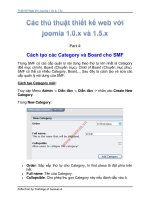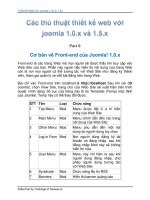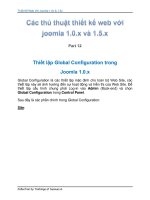Tài liệu Thủ Thuật Thiết Kế Web Với Joomla 1.0x và 1.5x part 20 doc
Bạn đang xem bản rút gọn của tài liệu. Xem và tải ngay bản đầy đủ của tài liệu tại đây (889.02 KB, 14 trang )
Thiết Kế Web Với Joomla 1.0x & 1.5x
Cách tạo liên kết cho trang Web Joomla!
và Diễn đàn SMF
Joomla! và SMF là hai hệ thống được cài đặt và chạy độc lập nên các hoạt
động của chúng không liên quan với nhau. Việc này sẽ bất tiện khi muốn
truy cập vào Diễn đàn từ trang Web và ngược lại, do đó cần phải tạo liên
kết cho chúng.
Có nhiều cách để tạo liên kết cho Joomla! và SMF với nhau như cài đặt
thêm thành phần mở rộng (Component) có chức năng làm cầu nối (Bridge)
giữa Joomla! và SMF. Cách kết hợp này cho phép sử dụng chung Tên
(Username), Mật khẩu (Password) để đăng nhập (Login) vào trang Web và
Diễn đàn. Tuy nhiên theo nhận xét của nhiều người thì việc kết hợp bằng
cách này sẽ làm giảm khả năng bảo mật của trang Web và các thành phần
mở rộng này thường phải mua chứ khơng được sử dụng miễn phí. Có thể
dễ dàng tìm các thành phần mở rộng này bằng từ khóa "Joomla! SMF
Bridge".
Bài viết này sẽ hướng dẫn cách tạo liên kết cho trang Web Joomla! 1.0.x
và Diễn đàn SMF 1.1.x bằng cách tạo Menu liên kết giữa chúng với nhau.
Cách tạo Menu liên kết từ Joomla! đến SMF:
Trong phần Quản trị (Admin) của Joomla! chọn Menu -> Mainmenu
để tạo Menu "Diễn đàn" trong Menu chính.
Trong Menu Manager [mainmenu] nhấn vào nút New để tạo thêm
một Menu mới.
Trong New Menu Item chọn Link chọn Link-Url để tạo Menu kiểu
liên kết đến địa chỉ Web.
Collection by traibingo at buaxua.vn
Thiết Kế Web Với Joomla 1.0x & 1.5x
Trong Add Menu Item :: Link - URL:
Nhập
tên
cho
Menu
vào
mục
Name.
- Nhập địa chỉ của Diễn đàn SMF vào mục Link, có thể nhập địa chỉ tuyệt
đối ( hoặc địa chỉ tương đối (/forum). Trong đó
forum
chính
là
thư
mục
đã
cài
đặt
SMF.
- Chọn kiểu mở trang tùy ý trong mục On click, Open in: Parent là mở
trong cửa sổ hiện tại, New Windows là mở trong một cửa sổ mới.
Sau khi chọn xong nhấn nút Save để lưu lại, có thể sắp xếp thứ tự
cho Menu vừa tạo tùy ý. Xem thêm bài hướng dẫn Quản lý Menu
trong Joomla! 1.0.x.
Ngồi ra có thể tạo thêm Menu "Diễn đàn" trong Menu nằm ngang phía
trên hoặc dưới (Top Menu) bằng cách chọn Menu -> topmenu và làm các
bước giống như trên.
Collection by traibingo at buaxua.vn
Thiết Kế Web Với Joomla 1.0x & 1.5x
Bây giờ trên trang Web đã có Menu Diễn đàn, khi nhấn vào Menu này sẽ
truy cập vào trang Diễn đàn.
Cách tạo Menu liên kết từ SMF đến Joomla!:
Do SMF khơng có cơ chế quản lý Menu giống Joomla! nên việc này cần
phải sửa lại Them của SMF.
Mở file index.template.php nằm trong thư mục của Them đang sử
dụng cho SMF (/forum/Themes/default/).
Tìm dịng ghi chú // Show the [home] button (khoảng dòng 520)
Collection by traibingo at buaxua.vn
Thiết Kế Web Với Joomla 1.0x & 1.5x
Sau đó thêm đoạn mã như trong hình vào phía trước và thay địa chỉ
http://localhost/ bằng địa chỉ của trang web ( và
đặt tên cho Trang chủ tùy ý (sử dụng mã Unicode).
Bây giờ trên |Diễn đàn đã có thêm một Menu Trang chủ để quay trở
lại trang Web.
Collection by traibingo at buaxua.vn
Thiết Kế Web Với Joomla 1.0x & 1.5x
Nếu muốn sửa tên các Menu của SMF hãy mở tập tin
index.vietnamese-utf8.php nằm trong thư mục languages của
Them đang sử dụng (/forum/Themes/default/languages/) và sửa
các chữ tiếng Việt (mã Unicode) trong đó.
Ngồi ra có một số trang Web còn thay thế cả phần đầu (Header) và màu
sắc để tạo nên sự đồng nhất cho giao diện của Joomla! và SMF, để làm
việc này cần phải biết cách sửa lại mã Template của Joomla! và Them của
SMF.
Collection by traibingo at buaxua.vn
Thiết Kế Web Với Joomla 1.0x & 1.5x
Các kiểu Menu Item trong Joomla! 1.5.x
Menu Item là những mục Menu cho phép người sử dụng truy cập vào các
chuyên mục của trang web. Joomla! cho phép tạo ra nhiều Menu Item
giống hoặc khác nhau với các kiểu hiển thị có các chức năng đa dạng. Sau
đây là cách tạo một số Menu Item cơ bản:
Trong Menu Item Manager chọn New để tạo Menu Item mới.
Trong Menu Item: [New] có các kiểu Menu Item sau:
Tạo Menu Item hiển thị nội dung - Article:
Collection by traibingo at buaxua.vn
Thiết Kế Web Với Joomla 1.0x & 1.5x
Tạo Menu Item hiển thị phần liên hệ - Contact:
Tạo Menu Item cấp tin News Feeds:
Collection by traibingo at buaxua.vn
Thiết Kế Web Với Joomla 1.0x & 1.5x
Tạo Menu User dành cho thành viên:
Tạo Menu Item Liên kết Web - Web Link:
Collection by traibingo at buaxua.vn
Thiết Kế Web Với Joomla 1.0x & 1.5x
Các kiểu Menu Item trong Joomla! 1.5.x
Menu Item là những mục Menu cho phép người sử dụng truy cập vào các
chuyên mục của trang web. Joomla! cho phép tạo ra nhiều Menu Item
giống hoặc khác nhau với các kiểu hiển thị có các chức năng đa dạng. Sau
đây là cách tạo một số Menu Item cơ bản:
Trong Menu Item Manager chọn New để tạo Menu Item mới.
Trong Menu Item: [New] có các kiểu Menu Item sau:
Tạo Menu Item hiển thị nội dung - Article:
Collection by traibingo at buaxua.vn
Thiết Kế Web Với Joomla 1.0x & 1.5x
Tạo Menu Item hiển thị phần liên hệ - Contact:
Tạo Menu Item cấp tin News Feeds:
Collection by traibingo at buaxua.vn
Thiết Kế Web Với Joomla 1.0x & 1.5x
Tạo Menu User dành cho thành viên:
Tạo Menu Item Liên kết Web - Web Link:
Collection by traibingo at buaxua.vn
Thiết Kế Web Với Joomla 1.0x & 1.5x
Tạo các kiểu Menu Item khác:
Các thiết lập cơ bản của Menu Item:
Collection by traibingo at buaxua.vn
Thiết Kế Web Với Joomla 1.0x & 1.5x
ID: Đây là mã số danh định của Menu Item, được đánh số tự động.
Title: Tên của Menu Item, tên này sẽ xuất hiện trên Menu của trang
Web.
Alias: Tên dành cho Joomla! quản lý, có thể tự đặt cịn nếu để trống
thì Joomla! sẽ tự đặt theo Title nhưng khơng có dấu và khoảng cách.
Tên này thường dùng trong chức năng SEO/SEF.
Link: Địa chỉ liên kết của Menu Item này.
Display in: Chọn hiển thị trong Menu nào.
Collection by traibingo at buaxua.vn
Thiết Kế Web Với Joomla 1.0x & 1.5x
Parent Item: Chọn cấp độ cho Menu Item, Top là cao nhất còn nếu
chọn tên Menu Item nào thì Menu Item này sẽ là Menu Item phụ
(Sub) của Menu Item được chọn.
Published: Trạng thái hiển thị để sử dụng, No là không hiển thị và
Yes là hiển thị.
Order: Sắp xếp thứ tự vị trí cho Menu Item, thứ tự này có thể thay
đổi được trong Menu Item Manager.
Access Level: Chọn mức độ truy cập, Publish: bất cứ ai cũng truy
cập được Menu Item này, Registered: Những thành viên sau khi
đăng nhập mới truy cập được, Special: Chỉ có các thành viên được
cấp quyền đặc biệt mới truy cập được.
On Click, Open in: Chọn các trạng thái mở của trình duyệt khi nhấn
vào Meu Item này.
Lưu ý:
Trong mỗi kiểu Menu Item sẽ có các thông số cơ bản giống nhau và
các thông số riêng của từng kiểu Menu Item.
Khi cài đặt thêm các Component cho Joomla! thì tên của chúng sẽ
xuất hiện trong Menu Item: [New], muốn hiển thị các Component
này thì phải tạo Menu Item cho chúng.
Collection by traibingo at buaxua.vn